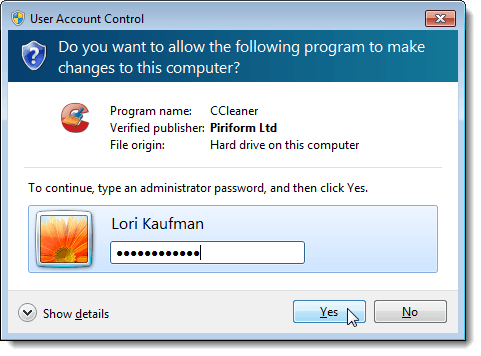
Abbiamo già scritto in precedenza sulla creazione di un collegamento per eseguire una finestra del prompt dei comandi con diritti di amministratore nel nostro post, Crea un prompt del prompt dei comandi con diritti di amministratore. Se è necessario eseguire un programma che richiede i diritti di amministratore, ci sono diversi metodi per farlo. A volte potrebbe essere necessario eseguire un programma come amministratore se sta segnalando un Accesso negato errore o Nessun permesso errore.
Se stai utilizzando uno dei metodi in questo post per eseguire programmi come amministratore mentre sei loggato come utente standard invece che come amministratore, devi inserire la password dell'amministratore sul Controllo di accesso dell'utente (UACfinestra di dialogo prima che il programma venga eseguito come amministratore.
NOTA: Fai attenzione a quali programmi corri come amministratore. Assicurati di avere fiducia nel programma. Dopo aver applicato l'amministratore e UAC permesso, il programma ha pieno accesso al tuo computer.
Usa una scorciatoia da tastiera
Per eseguire un programma come amministratore usando una scorciatoia da tastiera, premere CTRL + MAIUSC durante l'apertura del programma.
NOTA: Questo metodo consente di eseguire temporaneamente un programma come amministratore, solo per l'istanza corrente del programma, finché non lo si chiude.

Se la UAC visualizza la finestra di dialogo, fare clic sì per consentire al programma di funzionare con i privilegi amministrativi completi.

Usa il menu contestuale del programma
È inoltre possibile utilizzare il menu di scelta rapida del programma per eseguire il programma come amministratore. Per fare ciò, fare clic con il tasto destro del mouse sul collegamento del programma o .EXE file e selezionare Esegui come amministratore dal menu popup.
NOTA: Questo metodo consente di eseguire temporaneamente un programma come amministratore, solo per l'istanza corrente del programma, finché non lo si chiude.

Se la UAC visualizza la finestra di dialogo, fare clic sì per consentire al programma di funzionare con i privilegi amministrativi completi. Normalmente, questo metodo viene utilizzato quando è necessario aprire un prompt dei comandi di amministratore.
Utilizzare la modalità di compatibilità per il programma
Per usare il Modalità di compatibilità per eseguire il programma come amministratore, fare clic con il tasto destro del mouse sul collegamento per il programma o sul programma .EXE file e selezionare Proprietà dal menu popup.
NOTA: Questo metodo consente di eseguire sempre il programma selezionato come amministratore quando lo si apre.

Clicca il Compatibilità scheda. Se si è effettuato l'accesso come utente amministratore, selezionare il Esegui questo programma come amministratore casella di controllo in Livello di privilegio casella, quindi c'è un segno di spunta nella casella. Tuttavia, se si è effettuato l'accesso come utente standard, il file Esegui questo programma come amministratore la casella di controllo non è disponibile. Per attivare questa impostazione come utente standard, fare clic su Modifica le impostazioni per tutti gli utenti pulsante.

Il Proprietà la finestra di dialogo cambia per contenere solo il Compatibilità per tutti gli utenti scheda. Nel Livello di privilegio casella, selezionare il Esegui questo programma come amministratore casella di controllo, quindi c'è un segno di spunta nella casella. Clic ok.

Sei tornato al Compatibilità scheda sullo standard Proprietà la finestra di dialogo. Clic ok per chiuderlo. Se la UAC visualizza la finestra di dialogo, fare clic sì per consentire al programma di funzionare con i privilegi amministrativi completi.
La prossima volta che aprirai il programma, verrà eseguito come amministratore.
Utilizzare Proprietà avanzate per il collegamento del programma
Per modificare le proprietà del collegamento del programma per consentire all'utente di eseguire il programma come amministratore, fare clic con il tasto destro del mouse sul collegamento del programma. Il Proprietà visualizza la finestra di dialogo. Clicca il scorciatoia scheda, se non è già attiva, e fare clic su Avanzate pulsante.
NOTA: Questo metodo consente di eseguire sempre il programma selezionato come amministratore quando lo si apre.

Il Proprietà avanzate visualizza la finestra di dialogo. Seleziona il Esegui come amministratore casella di controllo, quindi c'è un segno di spunta nella casella. Clic ok.

Sei tornato al scorciatoia scheda sul Proprietà la finestra di dialogo. Clic ok per chiuderlo.

La prossima volta che aprirai il programma, verrà eseguito come amministratore. Ricordarsi di fare attenzione quando si eseguono programmi come amministratore e quando si valuta se consentire ad altri utenti standard del proprio computer l'accesso come amministratore. Godere!

